
ನಾನು ಬಳಸಿದ್ದರಿಂದ ಉಬುಂಟು ಮೊದಲ ಬಾರಿಗೆ, ಲಿನಕ್ಸ್ ಅತ್ಯುತ್ತಮವಾದುದು ಎಂದು ನಾನು ಯಾವಾಗಲೂ ಭಾವಿಸಿದ್ದೇನೆ. ಹಲವಾರು ವರ್ಷಗಳಿಂದ ನಾನು ಮ್ಯಾಕ್ ಅನ್ನು ಸಹ ಬಳಸುತ್ತಿದ್ದೇನೆ ಎಂದು ನಾನು ಒಪ್ಪಿಕೊಳ್ಳಬೇಕಾಗಿದೆ, ಆದರೆ ಅದು ಉಬುಂಟುಗಿಂತ ಉತ್ತಮವಾಗಿರುವುದರಿಂದ ಅಲ್ಲ, ಆದರೆ ಲಿನಕ್ಸ್ನಲ್ಲಿನ ಆಡಿಯೊ ಎಡಿಟಿಂಗ್ ಪ್ರೋಗ್ರಾಂಗಳು ಮ್ಯಾಕ್ನಲ್ಲಿರುವಂತೆ ಅರ್ಥಗರ್ಭಿತವಾಗಿಲ್ಲದ ಕಾರಣ, ಈ ವ್ಯವಸ್ಥೆಯು ಪೆಟ್ಟಿಗೆಯಿಂದ ಹೊರಗಿದೆ ಬಾಕ್ಸ್ ಗ್ಯಾರೇಜ್ಬ್ಯಾಂಡ್ ಅನ್ನು ಒಳಗೊಂಡಿದೆ, ಇದು ವೃತ್ತಿಪರ ಪ್ರೋಗ್ರಾಂ ಆಗದೆ, ನನಗೆ ಬೇಕಾದುದನ್ನು ಪೂರೈಸುತ್ತದೆ. ಲಿನಕ್ಸ್ ಒಂದೇ ರೀತಿಯ ಕೆಲಸವನ್ನು ಮಾಡಬಹುದು, ಆದರೆ ಕೆಲವು ಬಳಸುದಾರಿಗಳೊಂದಿಗೆ. ಇಂದು ನಾವು ನಿಮಗೆ ಕಲಿಸುತ್ತೇವೆ ಡಿವಿಡಿಯನ್ನು ಎಂಪಿ 4 ಗೆ ರಿಪ್ ಮಾಡುವುದು ಹೇಗೆ. ಆದರೂ, ಮುಂದುವರಿಯುವ ಮೊದಲು, ನನ್ನ 15 ″ ಲ್ಯಾಪ್ಟಾಪ್ನಲ್ಲಿ ಉಬುಂಟು ಮತ್ತು ನನ್ನ 10 ಲ್ಯಾಪ್ಟಾಪ್ನಲ್ಲಿ ಲುಬುಂಟು ಇದೆ ಎಂದು ವಿವರಿಸಲು ನಾನು ಬಯಸುತ್ತೇನೆ.
ಡಿವಿಡಿಗಳ ಬಗ್ಗೆ ಒಳ್ಳೆಯದು ಮತ್ತು ಕೆಟ್ಟ ವಿಷಯವೆಂದರೆ ವೀಡಿಯೊಗಳು ಪ್ರತ್ಯೇಕವಾಗಿವೆ. ಇದು ಒಳ್ಳೆಯದು ಏಕೆಂದರೆ ಮೆನುಗಳು ಕಾರ್ಯನಿರ್ವಹಿಸುವಂತೆ ಇದು ಉತ್ತಮ ಮಾರ್ಗವಾಗಿದೆ, ಆದರೆ ಯಾವುದೇ ಪ್ರೋಗ್ರಾಂನಲ್ಲಿ ಅದನ್ನು ಪುನರುತ್ಪಾದಿಸಲು ಸಾಧ್ಯವಾಗುವಂತೆ ನಾವು ಅವರ ವಿಷಯವನ್ನು ಒಂದೇ ಫೈಲ್ಗೆ ರವಾನಿಸಲು ಬಯಸಿದರೆ ಅದು ಕೆಟ್ಟದು. ಆದ್ದರಿಂದ, ನಾವು ಮಾಡಬೇಕಾಗಿರುವುದು .VOB ಫೈಲ್ಗಳನ್ನು ಕಂಡುಹಿಡಿಯುವುದು, ಅದು ಆಶ್ಚರ್ಯವನ್ನು ಹೊರತುಪಡಿಸಿ, ಫೋಲ್ಡರ್ನಲ್ಲಿರುತ್ತದೆ VIDEO_TS. ಸೇರಲು ಮತ್ತು ಆ ಎಲ್ಲಾ ಫೈಲ್ಗಳನ್ನು ಒಂದೇ ಎಂಪಿ 4 ಆಗಿ ಪರಿವರ್ತಿಸಲು ಅನುಸರಿಸಬೇಕಾದ ಹಂತಗಳು ಇಲ್ಲಿವೆ.
ಡಿವಿಡಿಯನ್ನು ಎಂಪಿ 4 ಗೆ ಪರಿವರ್ತಿಸುವುದು ಹೇಗೆ
- ವಿಷಯಗಳನ್ನು ಸುಲಭಗೊಳಿಸಲು, ನಾವು ಆ ಫೋಲ್ಡರ್ನ ವಿಷಯಗಳನ್ನು ಪ್ರವೇಶಿಸಬಹುದಾದ ಸ್ಥಳದಲ್ಲಿ ನಕಲಿಸುತ್ತೇವೆ. ಈ ಸಂದರ್ಭದಲ್ಲಿ ನಾವು ಡೆಸ್ಕ್ಟಾಪ್ ಅನ್ನು ಬಳಸುತ್ತೇವೆ.
- ಅವರೊಂದಿಗೆ ಸೇರಲು, ನಾವು ಬೆಕ್ಕು ಪ್ರೋಗ್ರಾಂ ಅನ್ನು ಬಳಸುವ ಆಜ್ಞೆಯನ್ನು ಬಳಸುತ್ತೇವೆ. ಈ ಪ್ರೋಗ್ರಾಂ ಹೆಚ್ಚಿನ ಗ್ನು / ಲಿನಕ್ಸ್ ವಿತರಣೆಗಳಲ್ಲಿ ಲಭ್ಯವಿದೆ. ನಾವು .VOB ಫೈಲ್ಗಳನ್ನು ಬಿಡುವ ಫೋಲ್ಡರ್ಗೆ ಹೋಗುತ್ತೇವೆ, ಟರ್ಮಿನಲ್ ತೆರೆಯಿರಿ ಮತ್ತು ಈ ಕೆಳಗಿನವುಗಳನ್ನು ಬರೆಯುತ್ತೇವೆ:
cat *.VOB > movie.vob
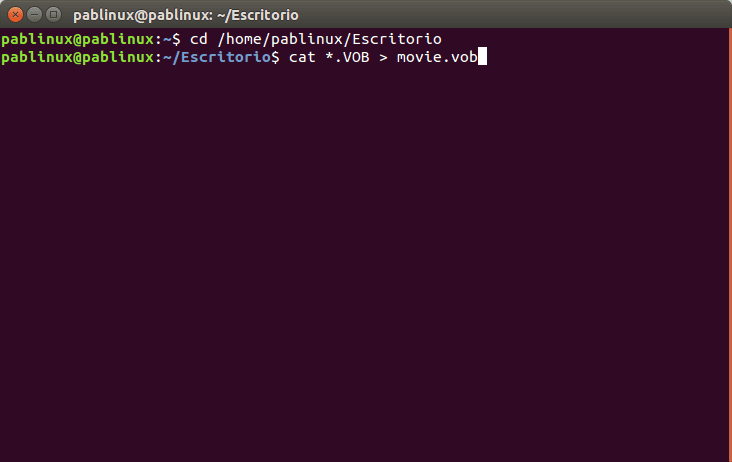
- ಮುಂದಿನ ವಿಷಯವೆಂದರೆ ಫೈಲ್ ಅನ್ನು ಎಂಪಿ 4 ಗೆ ಪರಿವರ್ತಿಸುವುದು. ಇದಕ್ಕಾಗಿ, ಹ್ಯಾಂಡ್ಬ್ರೇಕ್ ಒಂದು ಒಳ್ಳೆಯ ಪ್ರೋಗ್ರಾಂ ಆಗಿದೆ. ಆದ್ದರಿಂದ, ನಾವು ಅದನ್ನು ಸ್ಥಾಪಿಸದಿದ್ದರೆ, ನಾವು ಅದನ್ನು ಸ್ಥಾಪಿಸುತ್ತೇವೆ. ನಾವು ಟರ್ಮಿನಲ್ ಅನ್ನು ತೆರೆಯುತ್ತೇವೆ ಮತ್ತು ಬರೆಯುತ್ತೇವೆ:
sudo apt-get install handbrake

- ಇಲ್ಲದಿದ್ದರೆ ಅದು ಹೇಗೆ, ಮುಂದಿನ ಹಂತವೆಂದರೆ ಹ್ಯಾಂಡ್ಬ್ರೇಕ್ ತೆರೆಯುವುದು.
- ನಾವು ಒರಿಜಿನ್ ಕ್ಲಿಕ್ ಮಾಡುತ್ತೇವೆ.
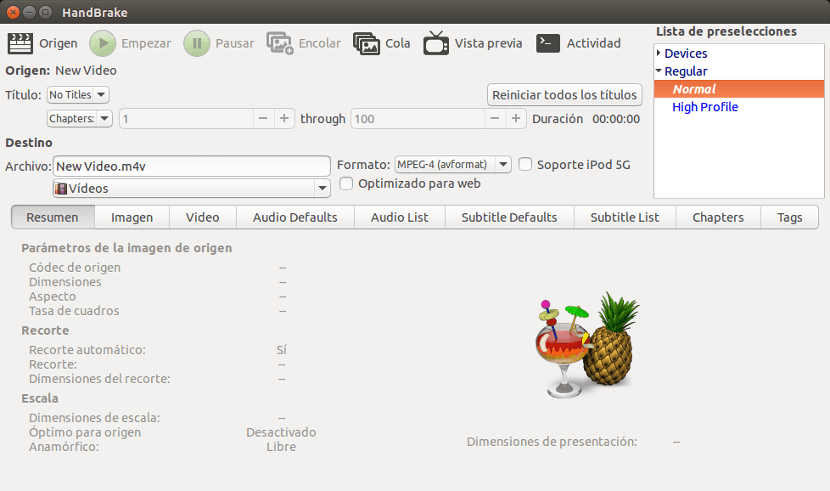
- ನಾವು ಹಂತ 2 ರಲ್ಲಿ ರಚಿಸಿದ movie.vob ಫೈಲ್ ಅನ್ನು ಆಯ್ಕೆ ಮಾಡುತ್ತೇವೆ.
- ನಾವು ಸ್ವರೂಪವನ್ನು ಆರಿಸುತ್ತೇವೆ. ಇಲ್ಲಿ ನಾವು ಇಷ್ಟಪಡುವದನ್ನು ನಾವು ಆಯ್ಕೆ ಮಾಡಬಹುದು, ಆದರೆ ಈ ಟ್ಯುಟೋರಿಯಲ್ ನಲ್ಲಿ ನಾವು MP4 ಬಗ್ಗೆ ಮಾತನಾಡುತ್ತಿರುವುದರಿಂದ, ನಾವು MPEG-4 (avformat) ಅನ್ನು ಆಯ್ಕೆ ಮಾಡುತ್ತೇವೆ.
- ನಾವು ಮುಕ್ತಾಯ ಕ್ಲಿಕ್ ಮಾಡಿ ಮತ್ತು ಕಾಯುತ್ತೇವೆ. ವೀಡಿಯೊಗಳನ್ನು ಪರಿವರ್ತಿಸುವುದು ಸಾಮಾನ್ಯವಾಗಿ ದೀರ್ಘ ಪ್ರಕ್ರಿಯೆಯಾಗಿದೆ. ನಾವು ಡಿವಿಡಿಯ ಬಗ್ಗೆ ಮಾತನಾಡುತ್ತಿರುವುದರಿಂದ, ಇಡೀ ಚಲನಚಿತ್ರವನ್ನು ಪರಿವರ್ತಿಸುವುದು ಚಲನಚಿತ್ರದವರೆಗೆ ಹೆಚ್ಚು ಸಮಯ ತೆಗೆದುಕೊಳ್ಳಬಹುದು, ಆದ್ದರಿಂದ ತಾಳ್ಮೆಯಿಂದಿರಿ.
ಮತ್ತು ನಾವು ಅದನ್ನು ಹೊಂದಿದ್ದೇವೆ. ಈಗ ನಾವು ಡಿವಿಡಿ ರೀಡರ್ ಅಥವಾ ಮೊಬೈಲ್ ಸಾಧನವನ್ನು ಹೊಂದಿದ್ದರೂ ಇಲ್ಲದಿದ್ದರೂ ಯಾವುದೇ ಕಂಪ್ಯೂಟರ್ನಲ್ಲಿ ಪ್ಲೇ ಮಾಡಬಹುದು. ಸಹಜವಾಗಿ, ನಾನು ಅದನ್ನು ಹೇಳದೆ ವಿದಾಯ ಹೇಳಲು ಬಯಸಲಿಲ್ಲ Ubunlog ನಾವು ಪೈರಸಿಯನ್ನು ಬೆಂಬಲಿಸುವುದಿಲ್ಲ. ಈ ಟ್ಯುಟೋರಿಯಲ್ ನಿಮ್ಮ ಸ್ವಂತ ವಿಷಯದ ಬ್ಯಾಕಪ್ ನಕಲುಗಳನ್ನು ರಚಿಸಲು.
ಕೊಡುಗೆಗಾಗಿ ತುಂಬಾ ಧನ್ಯವಾದಗಳು. ಕಡಲ್ಗಳ್ಳತನಕ್ಕೆ ಹೋಗದೆ, ನಾನು ಈ ರೀತಿಯ ವಿಷಯದಲ್ಲಿ ಆಸಕ್ತಿ ಹೊಂದಿದ್ದೇನೆ ಏಕೆಂದರೆ ನನ್ನಲ್ಲಿ ಡಿವಿಡಿಗಳ ಸಂಗ್ರಹವಿದೆ, ಅವುಗಳು ಕ್ಷೀಣಿಸುತ್ತಿವೆ ಎಂದು ಈಗಾಗಲೇ ನೋಡಿದಾಗ ನಾನು ಇನ್ನೂ ಖರೀದಿಸಲು ಸಾಧ್ಯವಾಯಿತು ಮತ್ತು ಈಗ ನನ್ನ ಪಿಸಿಯಲ್ಲಿ ಡಿವಿಡಿ ಪ್ಲೇಯರ್ ಮಾತ್ರ ಇದೆ, ನಾನು ಬಯಸುತ್ತೇನೆ ಅವುಗಳನ್ನು ಫೈಲ್ಗೆ ವರ್ಗಾಯಿಸಲು ಮತ್ತು ಡಿವಿಡಿ ಸಾಧನಗಳು ಸಾಯುವಾಗಲೂ ಅವುಗಳನ್ನು "ಕೊನೆಯದಾಗಿ" ಮಾಡಲು ಸಾಧ್ಯವಾಗುತ್ತದೆ.
ತುಂಬಾ ಧನ್ಯವಾದಗಳು, ಇದು ನನಗೆ ಸಹಾಯ ಮಾಡಿತು !!!
ಟ್ಯುಟೋರಿಯಲ್ಗೆ ಧನ್ಯವಾದಗಳು! ಇದು ನನಗೆ ತುಂಬಾ ಉಪಯುಕ್ತವಾಗಿತ್ತು!
ಹಲೋ, ಟ್ಯುಟೋರಿಯಲ್ಗೆ ಧನ್ಯವಾದಗಳು. ಇತರ ಫೋರಮ್ ಸದಸ್ಯರಂತೆ, ನಾನು ಪೈರಸಿಗಾಗಿ ಅದರ ಲಾಭವನ್ನು ಪಡೆದುಕೊಂಡಿಲ್ಲ, ಆದರೆ 15 ವರ್ಷಗಳಿಗಿಂತ ಹೆಚ್ಚು ಹಳೆಯ ಶೈಕ್ಷಣಿಕ ವೀಡಿಯೊವನ್ನು ಉಳಿಸಲು. ffmpeg ನೊಂದಿಗೆ, ಹ್ಯಾಂಡ್ಬ್ರೇಕ್ ಅಗತ್ಯವಿಲ್ಲದೆ, ಆರಂಭದಲ್ಲಿ ಉಪಶೀರ್ಷಿಕೆಗಳಿಲ್ಲದಿದ್ದರೂ, ನಾನು mp4 ಗೆ ಪರಿವರ್ತಿಸಲು ಸಾಧ್ಯವಾಯಿತು ಎಂದು ಗಮನಿಸಬೇಕು. ಯಾರಾದರೂ ffmpeg ಅನ್ನು ಬಳಸಿಕೊಂಡು ಉಪಶೀರ್ಷಿಕೆಗಳನ್ನು ಬಯಸಿದರೆ, ಇಲ್ಲಿ ದಾಖಲಿಸಲಾದ ಸ್ವಲ್ಪ ಹೆಚ್ಚು ಸಂಕೀರ್ಣವಾದ ಪ್ರಕ್ರಿಯೆಯನ್ನು ಅನುಸರಿಸಬೇಕು: https://stackoverflow.com/questions/72318986/hardcoding-subtitles-from-dvd-or-vob-file-with-ffmpeg
ತುಂಬ ಧನ್ಯವಾದಗಳು!! ಇದೀಗ ನಾನು ನನ್ನ ಮದುವೆಯ ಡಿವಿಡಿಯನ್ನು ಪರಿವರ್ತಿಸುತ್ತಿದ್ದೇನೆ ಹಾಗಾಗಿ ಅದನ್ನು ಟಿವಿಯಲ್ಲಿ ವೀಕ್ಷಿಸಬಹುದು.